Сильное раздражение и помехи в вашей работе могут вызвать зацикливание клавиш на ноутбуке Gateway. Эта проблема не редкость и может возникать из-за различных сбоев программного или аппаратного обеспечения. В этом блоге мы рассмотрим несколько шагов по устранению неполадок, чтобы помочь вам выявить и устранить корень проблемы. Независимо от того, является ли это программным сбоем или аппаратной неисправностью, это всеобъемлющее руководство проведет вас через процесс восстановления нормальной работы вашего ноутбука Gateway.
Прежде чем приступить к решениям, критически важно точно диагностировать проблему. Начинать устранение неполадок всегда следует с понимания основной причины.
- Определите, когда возникает проблема: Определите, повторяются ли клавиши в определенных программах или во всех функциях системы. Это может помочь сузить круг проблем, связанных с программным обеспечением.
- Проверьте с помощью внешней клавиатуры: Подключите внешнюю клавиатуру. Если проблема сохраняется, она может быть связана с программным обеспечением. Если проблема исчезнет, вероятно, дело в клавиатуре ноутбука.
- Проверьте недавние изменения: Были ли недавно обновления программного обеспечения или установки? Иногда новое программное обеспечение может вводить ошибки, влияющие на работу клавиатуры.
Определение контекста, в котором появляется проблема, и проведение предварительных тестов могут помочь вам решить, нужна ли вам программная или аппаратная помощь.
Когда ноутбук Gateway застревает на повторении клавиш, часто виноваты проблемы с программным обеспечением. Ниже мы рассмотрим несколько шагов по устранению неполадок программного обеспечения.
Обновление драйвера клавиатуры
Устаревшие или поврежденные драйверы клавиатуры могут привести к повторению клавиш. Вот как их обновить:
- Нажмите
Win + Xи выберитеДиспетчер устройств. - Разверните раздел
Клавиатурыи щелкните правой кнопкой мыши на вашу клавиатуру. - Выберите
Обновить драйвери следуйте инструкциям по установке последних драйверов.
Обновление драйверов может устранить многие проблемы, связанные с программным обеспечением клавиатуры.

Использование средства устранения неполадок Windows
Windows имеет встроенные инструменты для устранения распространенных проблем:
- Перейдите в
Настройки>Обновление и безопасность>Устранение неполадок. - Выберите
Клавиатураи запустите средство устранения неполадок.
Это может автоматически обнаружить и решить незначительные проблемы.
Проверка на наличие вредоносных программ или вирусов
Вредоносное ПО иногда может вызывать проблемы с клавиатурой.
- Запустите полное сканирование системы с помощью надежной антивирусной программы.
- Карантинируйте или удалите любое обнаруженное вредоносное ПО.
Поддержание системы в чистоте от вредоносного ПО помогает обеспечить бесперебойную работу клавиатуры.
Если программные решения не работают, проблема может быть связана с аппаратным обеспечением. Ниже приведены некоторые шаги по диагностике и возможному решению аппаратных проблем.
Проверка клавиатуры на наличие физических повреждений
Физические повреждения, такие как пролитая жидкость или удары, могут вызвать сбои в работе клавиш.
- Осмотрите клавиатуру на предмет видимых повреждений.
- Надавите на клавиши, чтобы проверить их нормальное функционирование.
Если имеются видимые повреждения, следующие шаги будут критически важными.

Чистка клавиатуры
Грязь и мусор могут вызывать залипание клавиш.
- Выключите ноутбук и отключите его.
- Используйте сжатый воздух, чтобы выдуть мусор из клавиатуры.
- Протрите клавиши мягкой, влажной тканью.
Регулярная чистка может предотвратить множество проблем с клавиатурой.
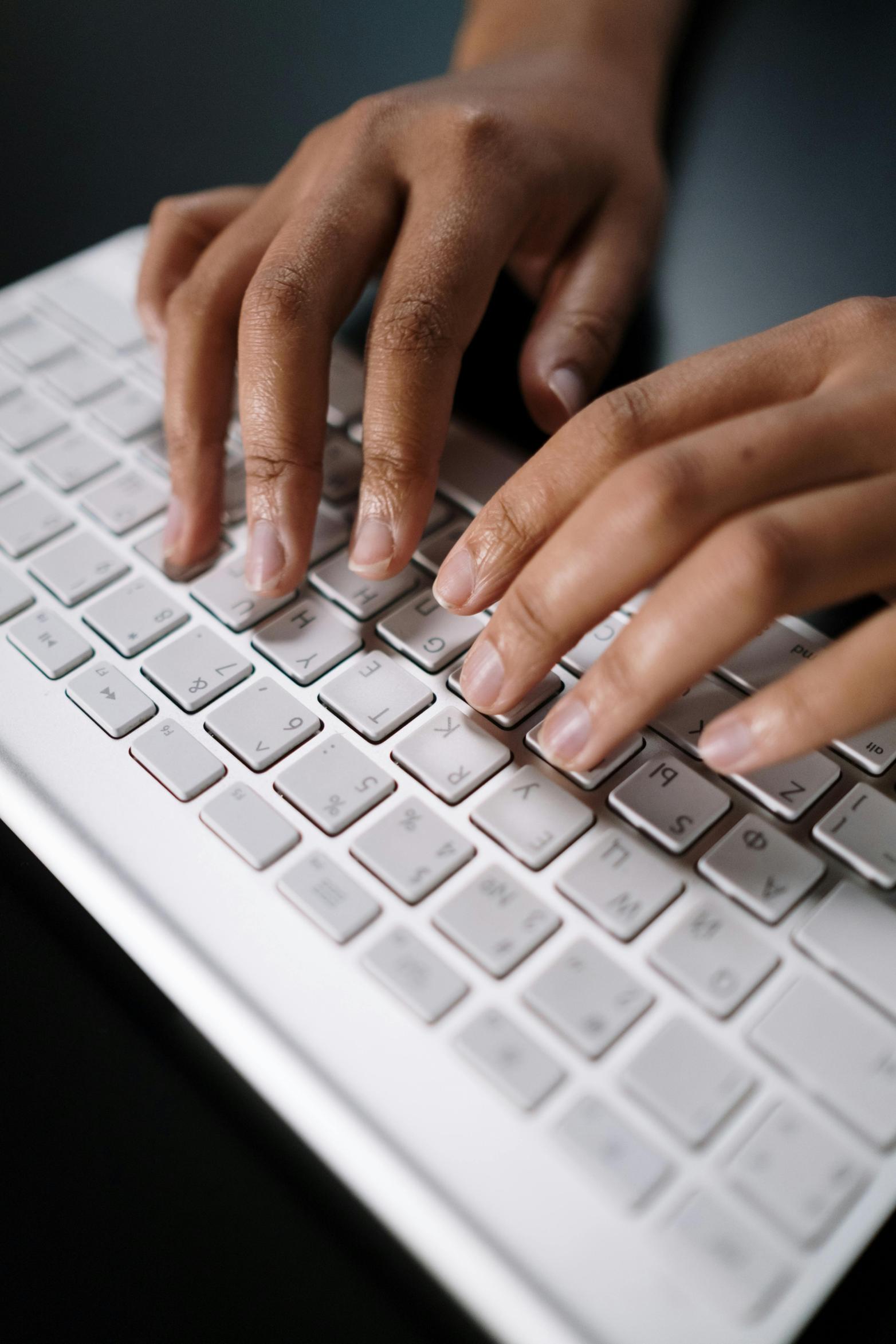
Замена клавиатуры при необходимости
Если осмотр и чистка не решат проблему, подумайте о замене клавиатуры.
- Приобретите клавиатуру, совместимую с вашей моделью ноутбука Gateway.
- Следуйте пошаговому руководству или обратитесь к профессионалу для установки.
Иногда замена является наиболее эффективным долгосрочным решением.
Когда основные шаги по устранению неполадок программного и аппаратного обеспечения не помогают, можно прибегнуть к более продвинутым методам.
Сброс настроек клавиатуры в BIOS
Некорректные настройки BIOS могут вызвать проблемы с клавиатурой:
- Перезагрузите ноутбук и войдите в настройку BIOS (обычно, нажав
F2илиDelete). - Найдите настройки клавиатуры и сбросьте их до значений по умолчанию.
Сброс настроек BIOS может решить более глубокие проблемы конфигурации.
Выполнение восстановления системы
Если недавние изменения вызвали проблему, верните систему в предыдущее состояние:
- Перейдите в
Панель управления>Восстановление>Открыть восстановление системы. - Выберите точку восстановления, в которой клавиатура работала нормально, и следуйте инструкциям.
Восстановление системы может отменить недавние изменения, которые могли вызвать проблему.
Обновление операционной системы
Поддержание вашей ОС в актуальном состоянии может устранить скрытые ошибки:
- Перейдите в
Настройки>Обновление и безопасность>Центр обновления Windows. - Проверьте наличие обновлений и установите все доступные обновления.
Обновленная операционная система обеспечивает работу вашего устройства с последними исправлениями.
Профилактические меры могут помочь избежать повторяющихся проблем с клавиатурой на вашем ноутбуке Gateway.
- Регулярное обновление: Поддерживайте вашу операционную систему и драйверы в актуальном состоянии.
- Регулярная чистка: Регулярно чистите клавиатуру, чтобы предотвратить накопление мусора.
- Защита от проливов: Используйте защитные накладки на клавиатуру, чтобы защитить её от проливов или пищевых загрязнений.
Соблюдение этих профилактических мер поможет сохранить полностью функциональную клавиатуру, уменьшив вероятность повторения нажатий.
Столкновение с проблемой зацикливания клавиш на ноутбуке Gateway может быть серьезным препятствием. К счастью, с помощью серии логических шагов по устранению неполадок — от обновления программного обеспечения до осмотра аппаратного обеспечения — вы сможете выявить и устранить проблему. Независимо от того, обновляете ли вы драйверы, чистите клавиатуру или исследуете более глубокие системные настройки, это руководство поможет вам. Следуя этим шагам, вы сможете восстановить оптимальную работу вашего ноутбука.
Часто задаваемые вопросы
Как я могу предотвратить повторение нажатий клавиш на моем ноутбуке Gateway в будущем?
Профилактические меры, такие как регулярные обновления программного обеспечения, периодическая чистка клавиатуры и использование защитных покрытий, могут минимизировать риск повторения нажатий клавиш.
Является ли проблема повторяющихся нажатий клавиш частой для ноутбуков Gateway?
Хотя это не является чрезвычайно распространенной проблемой, она случается и обычно решается с помощью шагов, изложенных в этом руководстве.
Что мне делать, если ни одно из решений не помогает?
Если ни одно из этих решений не помогает, рассмотрите возможность консультации с профессионалом или свяжитесь с поддержкой Gateway для получения дальнейшей помощи.
